MS SQL 05 08 R2数据库清除日志
SQL日志文件太大清理方法

SQL日志文件太大清理方法当SQL日志文件太大时,清理方法包括:备份、压缩、归档和删除等步骤。
下面是一些具体的方法和步骤:1.备份日志文件:首先,需要确保已经备份了当前的SQL日志文件。
这是因为,在清理之前,需要先保存原始的日志文件,以防止出现意外情况。
可以使用数据库管理工具或命令行工具进行备份。
2.压缩日志文件:为了减小日志文件的大小,可以使用压缩工具将其进行压缩。
压缩后的日志文件可以占用更少的磁盘空间,同时也更容易存储和传输。
在压缩之前,要确保不再需要对日志进行任何操作,以免丢失任何重要信息。
3.归档日志文件:归档是将日志文件从当前位置移到另一个位置的过程。
通过归档,可以将旧的日志文件移动到一个备份或存档目录中,以便以后查看或还原。
这样,可以释放当前的日志文件空间,并保留原始的日志记录。
具体的归档方法可以根据数据库管理系统和应用程序的要求进行选择。
4.删除日志文件:一旦已经完成了备份、压缩和归档操作,就可以考虑删除较旧的日志文件。
删除日志文件可以释放磁盘空间,提高系统性能,并且可以避免日志文件过大对系统运行造成负面影响。
但是,在删除日志文件之前,要确保已经备份和归档了这些文件,以防止丢失重要的数据。
需要注意的是,清理SQL日志文件需要谨慎操作,以免出现数据丢失或其他不可预料的问题。
因此,在进行清理操作之前,建议先备份和归档日志文件,以便以后查看或还原。
此外,要保持日志文件的合理大小,可以定期进行备份和归档操作,避免日志文件不断增长而导致系统性能下降。
在执行清理操作时,最好在非繁忙的时间段进行,以减少对系统运行的干扰。
数据库2008清理日志

数据库2008清理日志
清理数据库日志是一个常见的操作,特别是在数据库日志文件
过大或者需要释放磁盘空间的情况下。
在SQL Server 2008中,你
可以通过以下几种方法来清理数据库日志:
1. 备份日志,最常见的清理数据库日志的方法是通过备份日志
文件。
你可以使用SQL Server Management Studio (SSMS)或者Transact-SQL命令来进行日志备份。
通过备份日志,数据库引擎会
将已经提交的事务从日志文件中清除,从而释放空间。
2. 收缩日志文件,你可以使用DBCC SHRINKFILE命令来收缩日志文件的大小。
但是在使用这个命令之前需要注意,收缩日志文件
可能会导致日志文件的不连续性,影响性能,因此建议在非高峰期
进行操作。
3. 更改恢复模式,如果你的数据库处于完整恢复模式下,你可
以考虑将其改为简单恢复模式,这样可以减少日志文件的增长速度。
但是需要注意的是,这样做会影响到数据库的恢复能力,需要谨慎
操作。
4. 限制日志文件增长,你可以通过设置日志文件的初始大小和自动增长选项来限制日志文件的增长,避免日志文件过大。
需要注意的是,在清理数据库日志的过程中,一定要确保数据库的完整性和可恢复性,避免造成数据丢失或者损坏。
另外,在进行任何数据库操作之前,建议先在测试环境中进行测试,以避免意外情况的发生。
SQLServer2008R2分离数据库删除日志文件的方法

SQL Server 2008 R2分离数据库删除日志文件方法1. 找到待清理数据库的实体文件,在硬盘中的路径,例如:C:\Progra m Files\Micros oft SQL Server\MSSQL10_50.MSSQLS ERVER\MSSQL\DATA\,其中daya ng.mdf为数据文件,dayang_log.ldf为日志文件。
最终目标是:清除LDF文件释放硬盘空间2. 在企业管理器中右键点击该数据库→任务→分离。
提示:分离数据库有风险,一定要在分离前进行数据库备份!!!3. 确保没有用户对该数据库进行操作,如果有人使用,点击清除,之后确定。
分离数据库完成。
(注意:在执行分离数据库之前,建议拔掉SQ L SERVER数据库服务器的网线,以保障后续过程不会有其它进程操作数据库。
否则,一旦在下述配置过程中,有进程访问数据库,将造成数据库崩溃,请特别注意)4. 查看数据库实体文件,可以看到da yang.mdf,dayang_log.ldf的修改时间为当前时间。
5. 将dayang_log.ldf文件重命名。
这里将其扩展名后面输入数字123。
6. 在企业管理器中,右键点击数据库→附加。
7.点击添加按钮,选中刚才分离出来的dayang.mdf文件,如下图所示。
日志文件状态消息提示找不到。
删除日志所在行,点击确定。
附加数据库完成。
7. 查看数据库实体所在的文件夹,系统会自动生成新的日志文件dayang_l og.LDF,但大小却比之前的LDF要小很多。
之前分离出来的日志文件可以将其删除。
如不能正常使用,需要重新分离,再执行上述步骤。
sql2008数据库自动备份历史记录清理

SQL2008数据库自动备份历史记录清理除了使用维护计划向导以外,我们还可以直接新建维护计划,也可以修改意见创建的维护计划。
我们就以修改维护计划为例。
对于前面创建好的完整备份+ 差异备份维护计划,现在我们需要每周对数据库备份进行一次清理,在完整备份完成后,要将1个月前的备份删除掉。
那么我们只需要修改一下维护计划即可,具体操作如下:(1)右击我们的维护计划,在弹出式菜单中选择“修改”选项,系统将新建一个选项卡来显示当前的维护计划。
如图:左下角是可用的维护计划组件,右下面板是维护计划的流程设置面板,其上面就是该计划的子计划列表。
(2)选中Subplan_1子计划,也就是每周完整备份的子计划,将“清除历史记录”任务从工具箱中拖拽到计划面板中,然后在面板中单击“备份数据库(完整)”组件,系统将显示一个绿色的箭头,将绿色箭头拖拽到“清除历史记录”组件上,如图:也就是说在成功完整备份了数据库后,接下来才执行清除历史记录任务。
(3)右击“清除历史记录”任务,在弹出式菜单中选择“编辑”选项,系统将弹出清除历史记录任务设置窗口,如图:这里既可以清除历史记录日志,也可以删除硬盘上的历史数据。
这里我们要删除4周前的历史备份数据,单击“确定”回到计划面板,我们可以看到原本“清除历史记录”任务上的小红叉不见了。
单击“保存”按钮,该计划便保存起来。
(说明:我在SQL2008中文版虚拟机里面做的时候一旦修改维护计划,保存的时候就报错灾难性故障,不过我本机的英文版是正常的,不知道是我虚拟机的问题还是中文版的Bug,反正在英文版里面是对的。
)这样修改后,以后我们都不用手动去删除那些很久以前的数据库备份了,系统在执行完备份后就会删除那些满足条件的备份数据。
另外如果用过SSIS的人应该知道,一个任务在完成时是绿色箭头,如果是失败时是红色箭头,我们这里也可以设置,如果上一步骤失败,那么将执行什么操作,双击绿色箭头,在弹出的对话框中选择约束选项中的值为“失败”即可。
SQL Server 2008 R2 分离数据库删除日志文件的方法

SQL Server 2008 R2分离数据库删除日志文件方法1. 找到待清理数据库的实体文件,在硬盘中的路径,例如:C:\Program Files\Microsoft SQL Server\MSSQL10_50.MSSQLSERVER\MSSQL\DATA\,其中dayang.mdf为数据文件,dayang_log.ldf为日志文件。
最终目标是:清除LDF文件释放硬盘空间2. 在企业管理器中右键点击该数据库→任务→分离。
提示:分离数据库有风险,一定要在分离前进行数据库备份!!!3. 确保没有用户对该数据库进行操作,如果有人使用,点击清除,之后确定。
分离数据库完成。
(注意:在执行分离数据库之前,建议拔掉SQL SERVER数据库服务器的网线,以保障后续过程不会有其它进程操作数据库。
否则,一旦在下述配置过程中,有进程访问数据库,将造成数据库崩溃,请特别注意)4. 查看数据库实体文件,可以看到dayang.mdf,dayang_log.ldf的修改时间为当前时间。
5. 将dayang_log.ldf文件重命名。
这里将其扩展名后面输入数字123。
6. 在企业管理器中,右键点击数据库→附加。
7.点击添加按钮,选中刚才分离出来的dayang.mdf文件,如下图所示。
日志文件状态消息提示找不到。
删除日志所在行,点击确定。
附加数据库完成。
7. 查看数据库实体所在的文件夹,系统会自动生成新的日志文件dayang_log.LDF,但大小却比之前的LDF要小很多。
之前分离出来的日志文件可以将其删除。
如不能正常使用,需要重新分离,再执行上述步骤。
永和九年,岁在癸丑,暮春之初,会于会稽山阴之兰亭,修禊事也。
群贤毕至,少长咸集。
此地有崇山峻岭,茂林修竹;又有清流激湍,映带左右,引以为流觞曲水,列坐其次。
虽无丝竹管弦之盛,一觞一咏,亦足以畅叙幽情。
是日也,天朗气清,惠风和畅,仰观宇宙之大,俯察品类之盛,所以游目骋怀,足以极视听之娱,信可乐也。
sqlserver2008日志清理方法

sqlserver2008日志清理方法SQL Server 2008是Microsoft SQL Server系列中的一个版本,用于管理和存储大量数据。
在长期运行的数据库中,日志文件可能会变得庞大,影响性能和磁盘空间。
为了解决这个问题,需要定期清理和管理日志文件。
下面是SQL Server 2008中清理日志的几种常见方法。
1. 定期备份日志文件通过进行定期的日志备份,可以帮助缩小日志文件的大小,并释放磁盘空间。
在SQL Server Management Studio (SSMS)中,可以通过右键单击数据库,在“任务”菜单中选择“备份”来进行日志备份。
选择“备份类型”为“仅备份日志”,并设定一个合适的备份策略,可以根据业务需求灵活设置。
2. 收缩日志文件当日志文件变得过大时,可以使用收缩功能来减小文件大小并释放磁盘空间。
在SSMS中,可以通过以下脚本执行收缩操作:```DBCC SHRINKFILE('日志文件名','目标大小')```请注意:收缩日志文件可能会导致数据库变得不可用一段时间。
3. 设置适当的恢复模式在SQL Server中,数据库有三种恢复模式:完整恢复模式、简单恢复模式和大容量恢复模式。
完整恢复模式和大容量恢复模式会生成大量的日志,而简单恢复模式只会保留最少的日志信息。
根据业务需求和恢复要求,选择适当的恢复模式可以控制和管理日志的大小。
可以通过以下脚本更改数据库的恢复模式:```ALTER DATABASE 数据库名 SET RECOVERY 模式```4. 设置适当的自动收缩日志文件选项在SQL Server中,可以通过设置自动收缩日志文件的选项来控制日志文件的大小。
可以使用以下脚本启用自动收缩:```ALTER DATABASE 数据库名 SET AUTO_SHRINK ON```5. 清除不必要的事务日志有时,数据库中可能存在不必要的事务日志,例如一些测试事务或创建和删除对象的操作。
一次清除SQLSERVER错误日志的体会

一次清除SQLSERVER错误日志的体会一次清除SQL SERVER错误日志的体会在UAT环境搭建的SQL SERVER 2008 R2数据库一直用得比较正常,但最近发现在Sharepoint中不能进行任何操作了,开始以为是什么配置出了问题(因为一直在研究一些新的应用和集成,需要不断地测试),但后来发现是数据库硬盘没用一点空间了,那么自然是不能存任何数据了,所以最先开始清理一些无用的数据库日志,磁盘空间多了几个G的容量,但是等到第二天情况依然如此,数据库硬盘还是满了,问题依旧存在,后台仔细检查了一下所有数据库的容量(因为最初以为是数据库空间每天增长太快了把硬盘占满了),发现才十几个G的,而硬盘总空间有126G,因此进一步检查了这个磁盘空间,发现才三十多个G,一开始感觉很纳闷,为什么会缺少将近90G呢?后来发现是原来windows账号的关系,之前用的登录账号权限有限,无法获取磁盘的所有空间容量,因此换了管理员的账号登录后,发现原来是SQL SERVER有一个错误日志的容量将近90G,总算找到磁盘满的原因了,下一步就是如何去解决它。
一开始听了同事的建议,直接通过文件剪贴的方式把这个SQL SERVER 错误日志文件直接移动到另外一个硬盘上,折腾了好几个小时最终以失败告终,说明错误日志被系统进程占用着,并不能通过这个暴力方式进行,因此走回正轨,通过SQL SERVER维护命令进行操作,最终成功清除了90G的错误日志文件,具体过程如下:由于默认情况下,SQL Server 保存 7 个 ErrorLog 文件,名为:ErrorLogErrorLog.1ErrorLog.2ErrorLog.3ErrorLog.4ErrorLog.5ErrorLog.6--清除 SQL Server 错误日志文件存档EXEC sp_cycle_errorlogGO执行一次EXEC sp_cycle_errorlog就会产生一个新的errorlog,然后把errorlog.6给删掉。
sqlserver2008R2清理日志文件
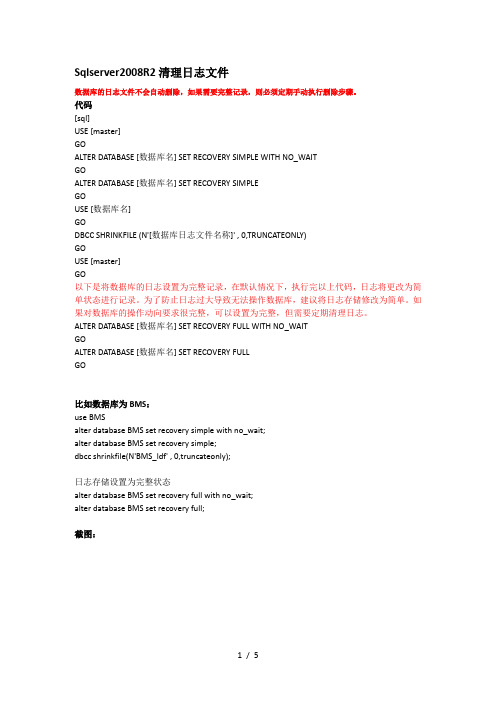
Sqlserver2008R2清理日志文件数据库的日志文件不会自动删除,如果需要完整记录,则必须定期手动执行删除步骤。
代码[sql]USE [master]GOALTER DATABASE [数据库名] SET RECOVERY SIMPLE WITH NO_WAITGOALTER DATABASE [数据库名] SET RECOVERY SIMPLEGOUSE [数据库名]GODBCC SHRINKFILE (N'[数据库日志文件名称]' , 0,TRUNCATEONLY)GOUSE [master]GO以下是将数据库的日志设置为完整记录,在默认情况下,执行完以上代码,日志将更改为简单状态进行记录。
为了防止日志过大导致无法操作数据库,建议将日志存储修改为简单。
如果对数据库的操作动向要求很完整,可以设置为完整,但需要定期清理日志。
ALTER DATABASE [数据库名] SET RECOVERY FULL WITH NO_WAITGOALTER DATABASE [数据库名] SET RECOVERY FULLGO比如数据库为BMS:use BMSalter database BMS set recovery simple with no_wait;alter database BMS set recovery simple;dbcc shrinkfile(N'BMS_ldf' , 0,truncateonly);日志存储设置为完整状态alter database BMS set recovery full with no_wait;alter database BMS set recovery full;截图:设置日志文件增长避免日志文件增长过快或者占用较多内存,在清理日志文件后应该设置日志的增长速度和限制其最大容量。
1、右键数据库名-----》属性-----》文件2、点击日志文件处的自动增长列,做如下设置:上图红色框内的值应根据项目的实际需求进行改变,如果此处不设置,日志文件的默认最大值是2T,也就是说,很快就会占满整个硬盘,导致无法使用数据库。
清理数据库日志

清理数据库日志
数据库日志是记录数据库操作的重要文件,但是随着数据库的使用,日志文件会越来越大,占用过多的磁盘空间,影响数据库的性能。
因此,清理数据库日志是必要的操作。
清理数据库日志的方法有两种:一是通过数据库的备份和恢复功能,即备份日志文件并从数据库中删除已备份的日志文件;二是通过设置数据库的自动清理功能,定期清理过期的日志文件。
在进行清理数据库日志的操作时,需要注意以下几点:
1.备份日志文件时要确保备份文件的安全性和可靠性,以免备份文件遭到损坏或丢失。
2.删除日志文件时要谨慎操作,避免误删重要的日志文件,造成数据丢失。
3.定期清理过期的日志文件,可以避免日志文件过多占用磁盘空间,影响数据库的性能。
4.在进行清理数据库日志的操作之前,要先备份数据库,以便出现问题时可以及时恢复数据。
综上所述,清理数据库日志是数据库维护的重要操作之一,可以提高数据库的性能和稳定性,但需要注意安全和可靠性。
- 1 -。
sqlserver2008清除日志方法

sqlserver2008清除日志方法清除日志是SQL Server管理中的一个重要操作,可以帮助释放磁盘空间并提高数据库性能。
本文将介绍SQL Server 2008中清除日志的方法和操作步骤。
在SQL Server 2008中,可以通过备份日志和截断日志两种方式来清除日志。
下面将分别介绍这两种方法的具体步骤。
一、备份日志备份日志是清除日志的常用方法之一,它将已完成的事务日志备份到一个或多个备份介质上,并将这些已备份的日志从事务日志中删除。
备份日志的操作步骤如下:1. 打开SQL Server Management Studio,并连接到目标SQL Server 2008数据库实例。
2. 在对象资源管理器中,展开“数据库”节点,找到目标数据库。
3. 右键单击目标数据库,选择“任务”->“备份”。
4. 在“备份类型”下拉菜单中选择“日志”。
5. 在“目标”部分,选择备份日志的目标位置,可以是磁盘、磁带或网络共享路径。
6. (可选)在“备份集”选项卡中,可以指定备份集的名称和描述信息。
7. 点击“确定”开始备份日志。
备份日志完成后,已备份的日志将从事务日志中删除,从而实现了清除日志的目的。
二、截断日志截断日志是另一种清除日志的方法,它将已完成的事务日志从事务日志中删除,但不备份到其他介质上。
截断日志的操作步骤如下:1. 打开SQL Server Management Studio,并连接到目标SQL Server 2008数据库实例。
2. 在对象资源管理器中,展开“数据库”节点,找到目标数据库。
3. 右键单击目标数据库,选择“属性”。
4. 在“选项”页面中,找到“恢复模式”选项,将其设置为“简单”模式。
5. 点击“确定”保存更改。
6. 在对象资源管理器中,右键单击目标数据库,选择“任务”->“收缩”->“文件”。
7. 在“文件类型”下拉菜单中选择“日志”。
8. 点击“确定”开始截断日志。
SQL 2008清理数据库日志文件
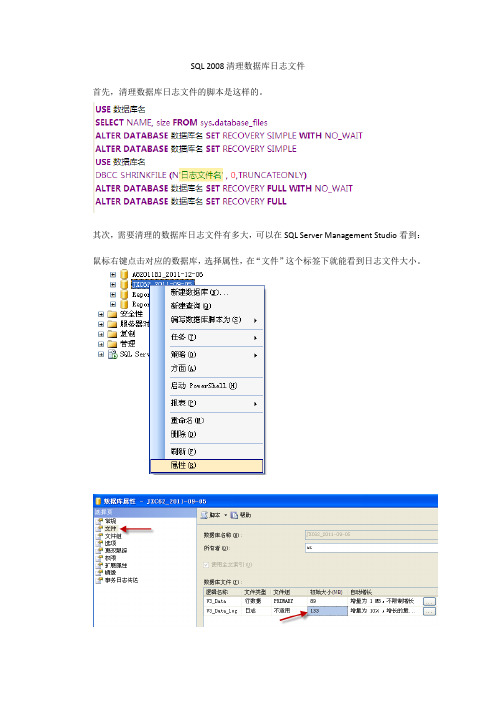
SQL 2008清理数据库日志文件
首先,清理数据库日志文件的脚本是这样的。
其次,需要清理的数据库日志文件有多大,可以在SQL Server Management Studio看到:鼠标右键点击对应的数据库,选择属性,在“文件”这个标签下就能看到日志文件大小。
现在开始清理:
打开SQL Server Management Studio。
连接上数据库服务器后,新建查询。
新建查询的方式有两种,结果都是一样的。
第一步:新建查询。
1:右击需要进行清理的数据库,选择“新建查询”。
或者,
2:点击“新建查询”,然后在下方选择需要处理的数据库。
第二步:录入查询脚本。
以打开或者手工录入的形式,将脚本文件内容输入进去。
最后是这样一个情况,请注意左上的数据库名。
第三步:开始清理。
接下来将脚本中的“数据库名”更换为需要清理的数据库的名字。
因为我的数据库名字中有特殊字符“-”,所以需要用到“[”“]”。
如果您的数据库名称第一位是数字,也需要这么处理。
点击执行:
接下来出现了这个:
切换到“结果”:
将这里的数据库Name填写进刚才的脚本中。
再次执行。
完成收工。
如何清理SQL 2005的日志文件
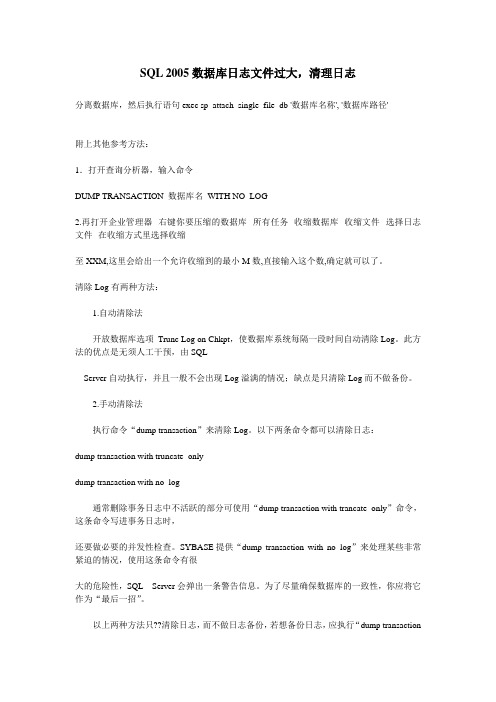
SQL 2005数据库日志文件过大,清理日志分离数据库,然后执行语句exec sp_attach_single_file_db '数据库名称', '数据库路径'附上其他参考方法:1.打开查询分析器,输入命令DUMP TRANSACTION 数据库名WITH NO_LOG2.再打开企业管理器--右键你要压缩的数据库--所有任务--收缩数据库--收缩文件--选择日志文件--在收缩方式里选择收缩至XXM,这里会给出一个允许收缩到的最小M数,直接输入这个数,确定就可以了。
清除Log有两种方法:1.自动清除法开放数据库选项Trunc Log on Chkpt,使数据库系统每隔一段时间自动清除Log。
此方法的优点是无须人工干预,由SQLServer自动执行,并且一般不会出现Log溢满的情况;缺点是只清除Log而不做备份。
2.手动清除法执行命令“dump transaction”来清除Log。
以下两条命令都可以清除日志:dump transaction with truncate_onlydump transaction with no_log通常删除事务日志中不活跃的部分可使用“dump transaction with trancate_only”命令,这条命令写进事务日志时,还要做必要的并发性检查。
SYBASE提供“dump transaction with no_log”来处理某些非常紧迫的情况,使用这条命令有很大的危险性,SQL Server会弹出一条警告信息。
为了尽量确保数据库的一致性,你应将它作为“最后一招”。
以上两种方法只??清除日志,而不做日志备份,若想备份日志,应执行“dump transactiondatabase_name todumpdevice”命令。
PS:附一个更好的方法先分离数据库后,直接删除日志以后,再在查询分析器里用exec sp_attach_single_file_db '数据库名', '.mdf文件路径'命令附加数据库。
SQL Server 2008 清空删除日志文件

SQL Server 2008 清空删除日志文件(瞬间日志变几M)SQL2008清空删除日志:方法一:USE [master]GOALTER DATABASE AFMS SET RECOVERY SIMPLE WITH NO_WAITGOALTER DATABASE AFMS SET RECOVERY SIMPLEGOUSE AFMSGODBCC SHRINKFILE (N'AFMS_Log' , 11, TRUNCATEONLY)GOUSE [master]GOALTER DATABASE AFMS SET RECOVERY FULL WITH NO_WAITGOALTER DATABASE AFMS SET RECOVERY FULLGO方法2:在SQL2008中清除日志就必须在简单模式下进行,等清除动作完毕再调回到完全模式。
USE [master]GOALTER DATABASE DNName SET RECOVERY SIMPLE WITH NO_WAITGOALTER DATABASE DNName SET RECOVERY SIMPLE --简单模式GOUSE DNNameGODBCC SHRINKFILE (N'DNName_Log' , 11, TRUNCATEONLY)GO'这里的DNName_Log 如果不知道在sys.database_files里是什么名字的话,可以用以下注释的语句进行查询'USE DNName'GO'SELECT file_id, nameFROM sys.database_files;'GOUSE [master]GOALTER DATABASE DNName SET RECOVERY FULL WITH NO_WAITGOALTER DATABASE DNName SET RECOVERY FULL --还原为完全模式GOSQL2005清空删除日志:Backup Log DNName with no_log '这里的DNName是你要收缩的数据库名,自己注意修改下面的数据库名,我就不再注释了。
MSSQL清空日志删除日志文件
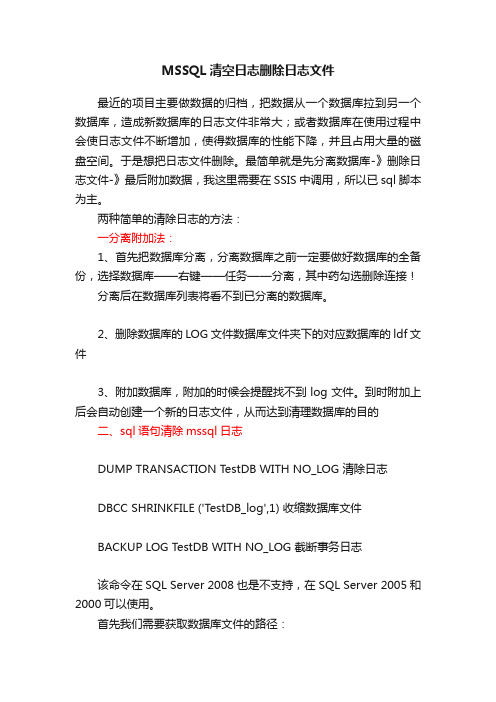
MSSQL清空日志删除日志文件最近的项目主要做数据的归档,把数据从一个数据库拉到另一个数据库,造成新数据库的日志文件非常大;或者数据库在使用过程中会使日志文件不断增加,使得数据库的性能下降,并且占用大量的磁盘空间。
于是想把日志文件删除。
最简单就是先分离数据库-》删除日志文件-》最后附加数据,我这里需要在SSIS中调用,所以已sql脚本为主。
两种简单的清除日志的方法:一分离附加法:1、首先把数据库分离,分离数据库之前一定要做好数据库的全备份,选择数据库——右键——任务——分离,其中药勾选删除连接!分离后在数据库列表将看不到已分离的数据库。
2、删除数据库的LOG文件数据库文件夹下的对应数据库的 ldf文件3、附加数据库,附加的时候会提醒找不到log文件。
到时附加上后会自动创建一个新的日志文件,从而达到清理数据库的目的二、sql语句清除mssql日志DUMP TRANSACTION TestDB WITH NO_LOG 清除日志DBCC SHRINKFILE ('TestDB_log',1) 收缩数据库文件BACKUP LOG TestDB WITH NO_LOG 截断事务日志该命令在SQL Server 2008也是不支持,在SQL Server 2005和2000可以使用。
首先我们需要获取数据库文件的路径:declare @logfilename varchar(100)declare @datafilename varchar(100)select @logfilename=physical_name from sys.database_files where type=1select @datafilename=physical_name from sys.database_files where type=0然后切换到master下,分离数据库use masterexec sp_detach_db @dbname='TestVFA';紧接下来就是删除数据库日志文件----Remove fileDECLARE @Result intDECLARE @FSO_T oken intEXEC @Result = sp_OACreate 'Scripting.FileSystemObject', @FSO_Token OUTPUTEXEC @Result = sp_OAMethod @FSO_Token, 'DeleteFile', NULL, @logfilenameEXEC @Result = sp_OADestroy @FSO_Token最后就是附加数据库exec sp_attach_single_file_db @dbname='TestVFA',@physname=@datafilename注意:默认Ole Automation Procedures 是禁用的我们需要启用它exec sp_configure 'show advanced options', 1;RECONFIGURE;exec sp_configure 'Ole Automation Procedures',1;RECONFIGURE;。
SQL Server 2005数据库定期备份和删除历史备份记录

一、SQL Server 2005数据库定期备份SQLServer2005的定期备份是通过创建―维护计划‖来实现的。
主要有两种方式:1、维护计划向导。
2、新建维护计划(用户手工创建)如果想在SQLServer2005中使用维护计划来设计维护备份数据库任务时,有一个前提条件:―SQL Server 代理‖服务必须是启用状态首先介绍使用维护计划向导来执行数据库的定期备份操作过程:1、单击:开始→程序→Microsoft SQL Server 2005→“SQL Server Management S tudio”(图1)图12、右键单击:SQL Server 代理→启动(注:要执行维护计划,SQL Server 代理必须启动!)3、右键单击:管理→维护计划→维护计划向导,单击“下一步”(图2)图24、在“选择目标服务器”窗口,依次设置“名称”、“服务器”、“身份验证”等信息,单击“下一步”(图3),图3说明:身份验证:安装sqlserver2005时采用的验证方式5、在“选择维护任务”窗口,选择准备执行的任务,单击“下一步”(图4)图4说明:1) 在维护任务列表中勾选需要执行的任务,可多选2) 下方黄色区域针对选择的每项任务加以说明6、在“选择维护任务顺序”窗口,可以调整每项任务的执行顺序,单击“下一步”(图5)图5说明:1) 调整多个任务的先后执行顺序可通过上移和下移来实现7、在“定义备份数据库(完整)任务”窗口,勾选需要备份的数据库名称,单击下一步(图6)图6图7说明:1) 选择将备份文件备份到磁盘上2) 指定备份文件存放的文件夹和位置3) 勾选―验证备份完整性‖8、在“选择计划属性”窗口,单击“更改”按钮打开“新建作业计划窗口”,设置好各项参数后单击“确定”按钮(图8)图8说明:1) 设置好各项参数后,在摘要说明栏中叙述了本次作业的详细内容9、再次回到“选择计划属性”窗口,单击下一步(图9)图910、在“选择报告选项”窗口,设置报告的保存或分发方式,单击下一步(图10)图1011、显示本次维护计划的详细信息,单击完成(图11)至此,SQL Server 2005采用维护计划即可以达到定期备份数据库的目的。
数据库事务日志已满解决方法-删除侠客站群数据库日志文件

数据库事务日志已满解决方法-删除侠客站群数据库日志文件
大家在使用侠客站群V3的时候有时会提示事务日志已满,或者,可以看到存放库的那个磁盘越来越小,这是因为数据库的日志文件占用了大量的磁盘空间,如果觉得磁盘空间不足,想删除数据库的日志文件,即log后缀的文件,我们这里给大家介绍分离附加的方式来删除数据库的日志文件
该方法对SQL 2005和SQL 2008均有效
1. 开始--程序进入Microsoft SQL Server 2008/2005 然后点击SQL Server Management Studio 进入SQL管理登陆点击确定,进入数据库管理面板
2.点击“数据库”(或者点前面的加号),找到自己初始化的数据库,侠客站群默认使用的为V3DBS ,选中V3DBS后点击右键,选择任务,然后选择分离。
3.出现选择要分离的数据库之后,记得勾选“删除链接”,然后点击确定
4.找到自己当初初始化数据库时存放的位置,然后删除v3dbs_1.ldf 这个文件,切记是删除ldf后缀的文件,删错了数据就没了
5.同样在数据库管理面板中右键点击数据库,选择附加。
6.进入附加界面后点击添加按钮,找到自己数据库存放的位置(这个时候日志文件已经在第四步删除过了),选中数据库后点击确定,会显示需要附加的数据库信息
7.删除数据库信息里的ldf文件,如果不删除,就会提示附加数据库出错,因为找不到日志文件。
在数据库的相信信息里可以看到提示,找不到日志,我们用鼠标选中那一行,然后点击下方的删除按钮删除
8.删除后点击下方的确定按钮即可成功附加,数据库会自动创建新的日志文件。
附加完成之后,就可以去重新打开侠客站群继续正常使用啦!。
sqlserver2005数据库LOG被删除问题的解决

sqlserver2005数据库LOG被删除问题的解决数据库日志已经被删除,恢复数据库的方法:1、停止数据库服务。
2、将需要恢复的数据库文件复制到另外的位置。
3、启动数据库服务。
4、确认要恢复的数据库文件已经成功复制到另外的位置,然后在SQL Server Management Studio中删除要恢复的数据库。
5、新建同名的数据库(数据库文件名也要相同)。
6、停止数据库服务。
7、用第2步中备份的.mdf文件覆盖新数据库的同名文件。
8、启动数据库服务。
9、运行alter database dbname set emergency,将数据库设置为emergency mode10、运行下面的命令就可以恢复数据库:use masterdeclare @databasename varchar(255)set @databasename='cssd' --你的.mdf文件文件名exec sp_dboption @databasename, N'single', N'true'--将目标数据库置为单用户状态dbcc checkdb(@databasename,REPAIR_ALLOW_DATA_LOSS) dbcc checkdb(@databasename,REPAIR_REBUILD)exec sp_dboption @databasename, N'single', N'false'--将目标数据库置为多用户状态缩小事务日志1、右建数据库属性窗口--选项中恢复模式--设为简单。
(若原来就设为简单模式,此步骤可省)2、企业管理器->右键你要压缩的数据库->所有任务->收缩数据库->收缩文件->选择日志文件->在收缩方式里选择收缩至XXM,这里会给出一个允许收缩到的最小M数,直接输入这个数,确定就可以了->选择数据文件--在收缩方式里选择收缩至XXM,这里会给出一个允许收缩到的最小M数,直接输入这个数,确定就可以了,也可以用SQL语句来完成。
- 1、下载文档前请自行甄别文档内容的完整性,平台不提供额外的编辑、内容补充、找答案等附加服务。
- 2、"仅部分预览"的文档,不可在线预览部分如存在完整性等问题,可反馈申请退款(可完整预览的文档不适用该条件!)。
- 3、如文档侵犯您的权益,请联系客服反馈,我们会尽快为您处理(人工客服工作时间:9:00-18:30)。
GO
DBCC SHRINKFILE (N'DNName_Log' E [master]
GO
ALTER DATABASE DNName SET RECOVERY FULL WITH NO_WAIT
GO
ALTER DATABASE DNName SET RECOVERY FULL --还原为完全模式
GO
说明:
优点:此清除日志所运行消耗的时间短。
缺点:不过此动作最好不要经常使用,因为它的运行会带来系统碎片。
普通状态下LOG和DIFF的备份即可截断日志。
此语句使用的恰当环境:当系统的日志文件异常增大或者备份LOG时间太长可能影响生产的情况下使用。
GO
DUMP TRANSACTION DNName WITH no_log
GO
USE DNName
DBCC SHRINKFILE (2)
GO
说明:由于SQL Server 2008对文件和日志管理进行了优化,所以以上语句在SQL2005中可以运行但在SQL2008中已经被取消。
------------------------------------------------------------------------------------------
适用于SQL Server 2008的方法
USE [master]
GO
ALTER DATABASE DNName SET RECOVERY SIMPLE WITH NO_WAIT
GO
ALTER DATABASE DNName SET RECOVERY SIMPLE --简单模式
GO
数据库清除日志
------------------------------------------------------------------------------------------
适用于SQL Server 2005的方法
Backup Log DNName WITH no_log
